Skype od dawna jest aplikacją, która stała się wyjątkowa, ignorując powszechne przekonanie, że ikona X w prawym górnym rogu okna zamyka aplikację. Historycznie rzecz biorąc, Skype zminimalizował się do paska systemowego w prawym dolnym rogu monitora. Może to być nieco frustrujące dla osób, które myślą, że zamknęły Skype i dlatego są w trybie offline, ale otrzymują połączenie lub wiadomość od kogoś, kto widział ich online.
Skype od lat utrzymywał tę funkcję, zmuszając użytkowników do kliknięcia prawym przyciskiem myszy wpisu w zasobniku systemowym lub przechodzenia przez menu w aplikacji, aby faktycznie zamknąć aplikację. Na szczęście dla użytkowników, którzy uważają to zachowanie za szczególnie irytujące i aroganckie; Microsoft dodał teraz przynajmniej możliwość wyłączenia tego zachowania, jeśli ci się nie podoba, chociaż nadal jest domyślnie włączona.
Jak ustawić Skype tak, aby zamykał się po kliknięciu ikony X?
Aby skonfigurować ustawienia Skype'a, musisz najpierw otworzyć aplikację. Gdy znajdziesz się na ekranie głównym, kliknij ikonę z trzema kropkami w lewym górnym rogu, po prawej stronie swojego imienia i ikony, a następnie kliknij "Ustawienia".
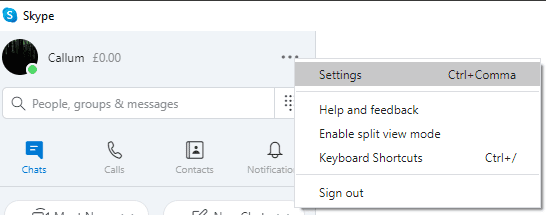
Przejdź do zakładki "Ogólne" po lewej stronie okna Ustawienia, a następnie kliknij suwak "Po zamknięciu, nie wyłączaj Skype", aby był ustawiony w pozycji "Wyłączone". Wyłączenie tego ustawienia spowoduje prawidłowe zamknięcie Skype po kliknięciu przycisku X, tak jak można się tego spodziewać po każdej innej aplikacji.
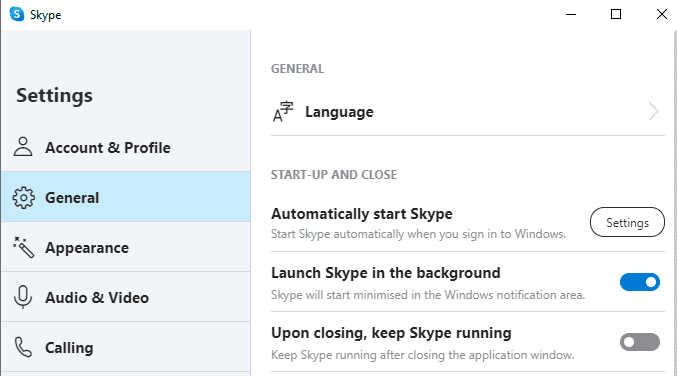
Nie musisz zapisywać żadnych zmian, ponieważ wszystkie zmiany ustawień Skype są stosowane natychmiast. Możesz sprawdzić, czy Skype teraz zamyka się poprawnie, klikając ikonę X. Jeśli ikona Skype nie pojawia się w zasobniku systemowym, możesz mieć pewność, że całkowicie ją zamknąłeś.
Wskazówka: jeśli ikona nadal się pojawia, spróbuj najechać na nią myszą i sprawdź, czy zniknie. Czasami ikony nie znikają, dopóki mysz nie przesunie się nad nimi, nawet jeśli odpowiednia aplikacja jest zamknięta.